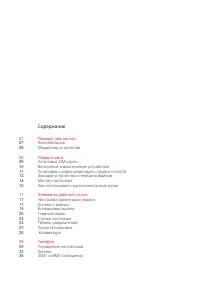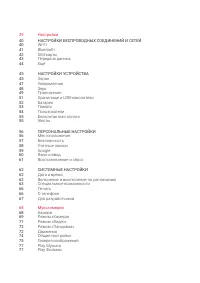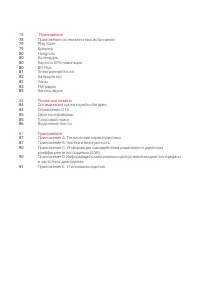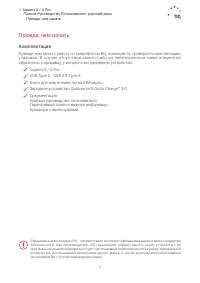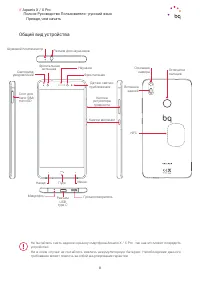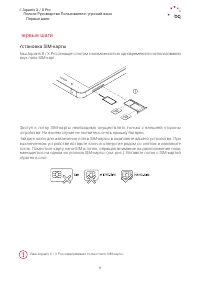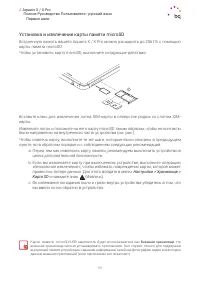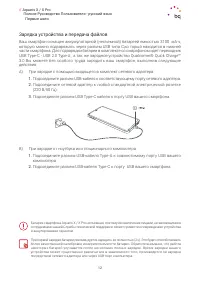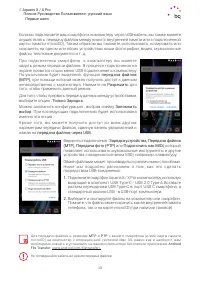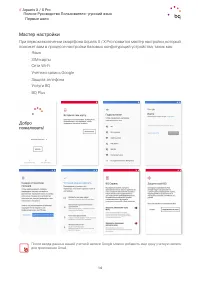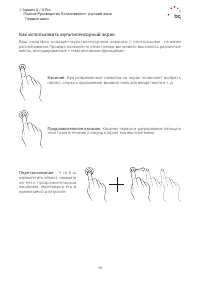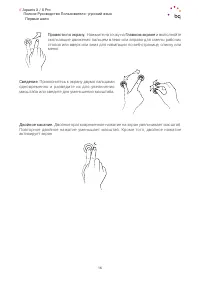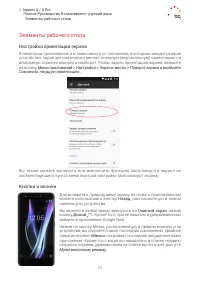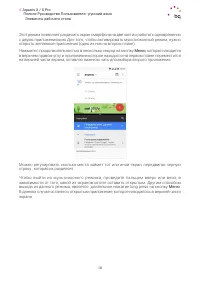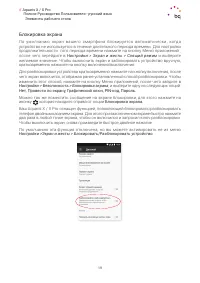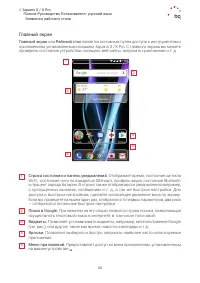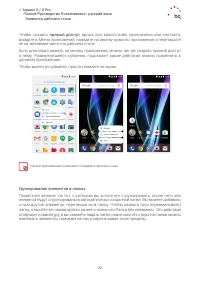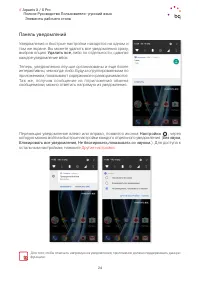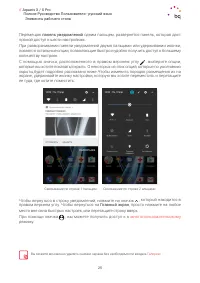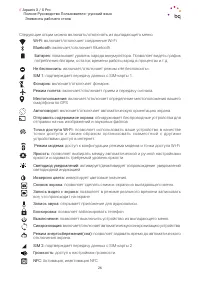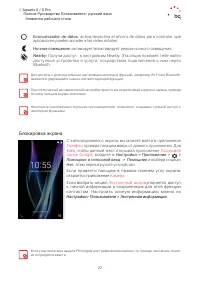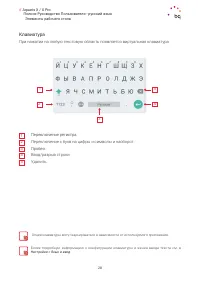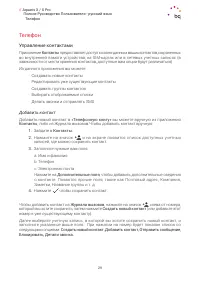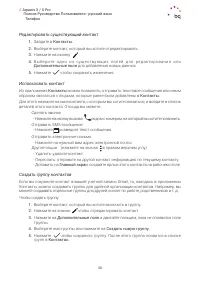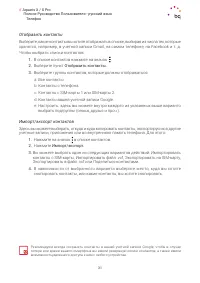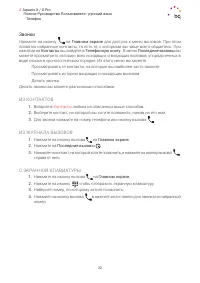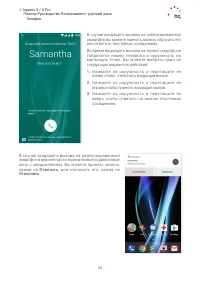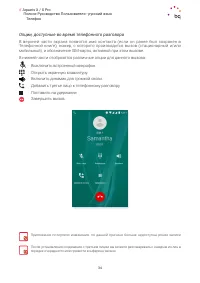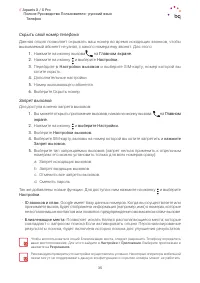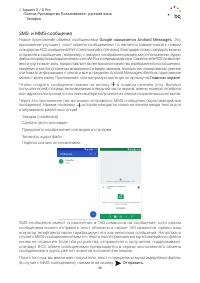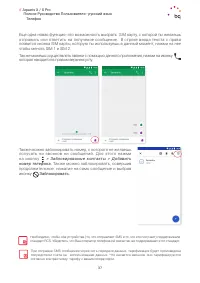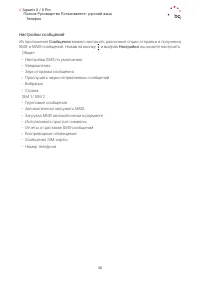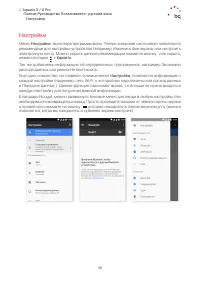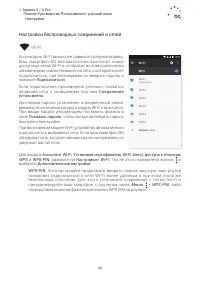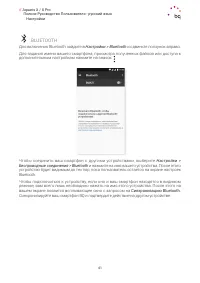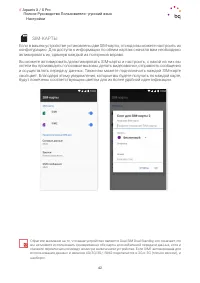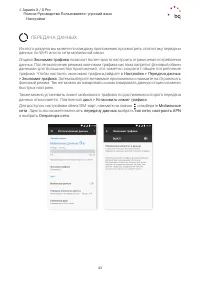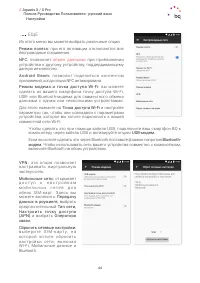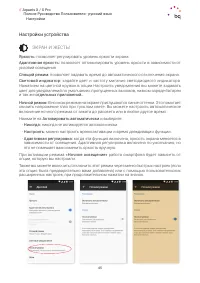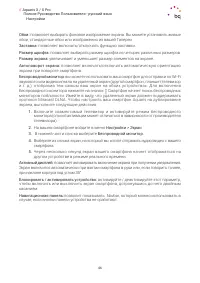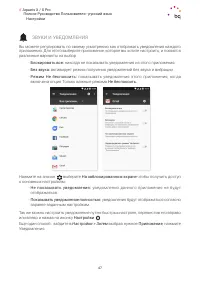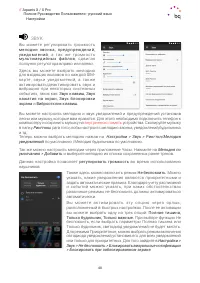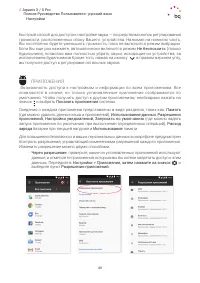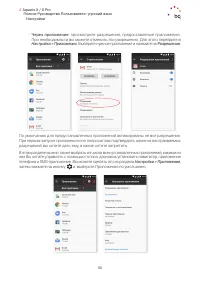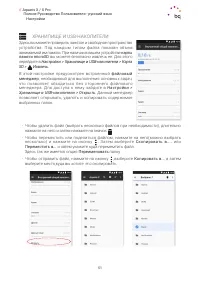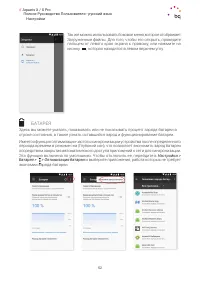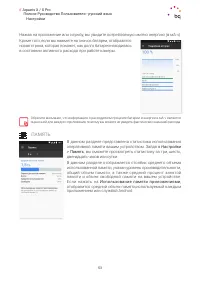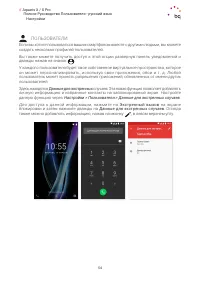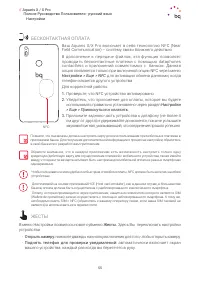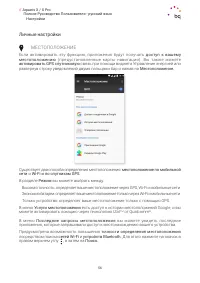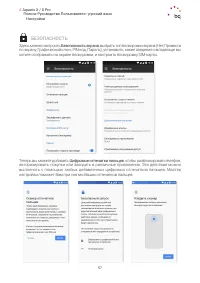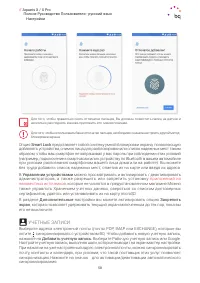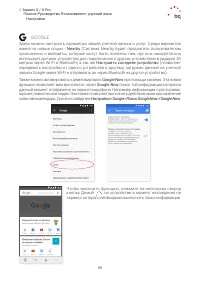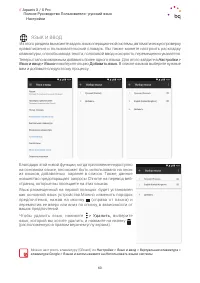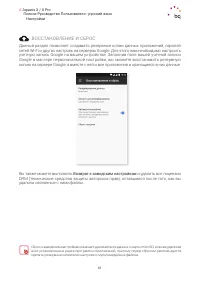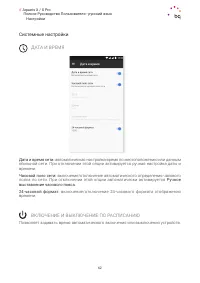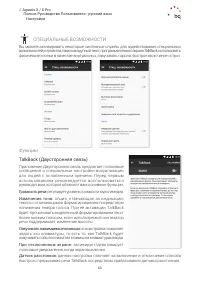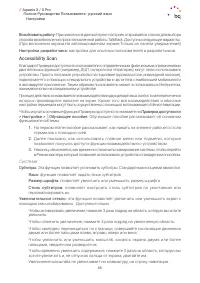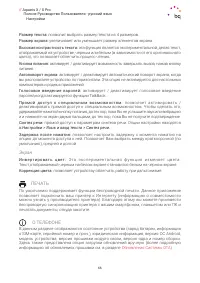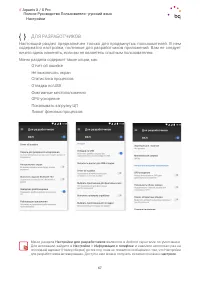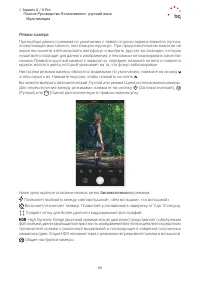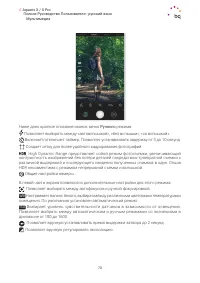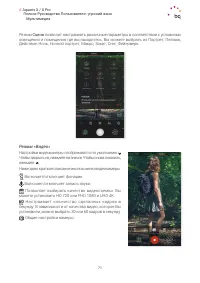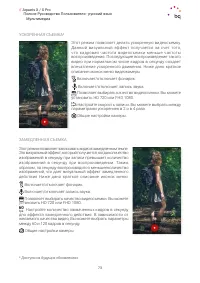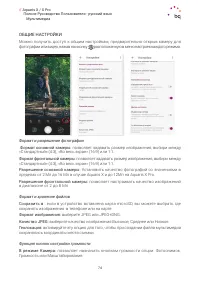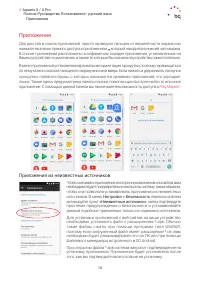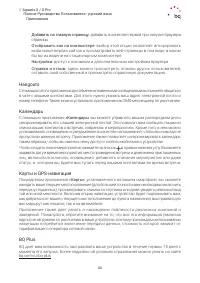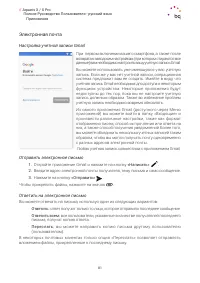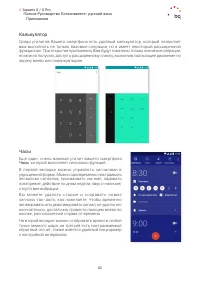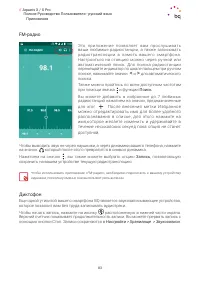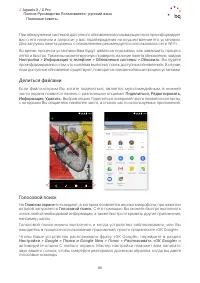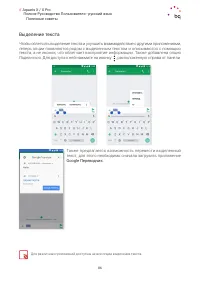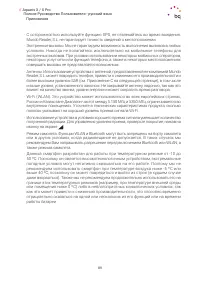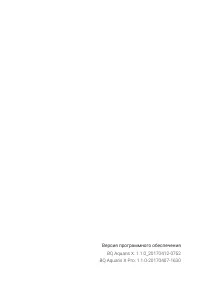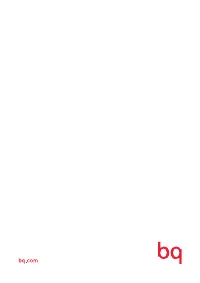Смартфоны BQ Aquaris X - инструкция пользователя по применению, эксплуатации и установке на русском языке. Мы надеемся, она поможет вам решить возникшие у вас вопросы при эксплуатации техники.
Если остались вопросы, задайте их в комментариях после инструкции.
"Загружаем инструкцию", означает, что нужно подождать пока файл загрузится и можно будет его читать онлайн. Некоторые инструкции очень большие и время их появления зависит от вашей скорости интернета.
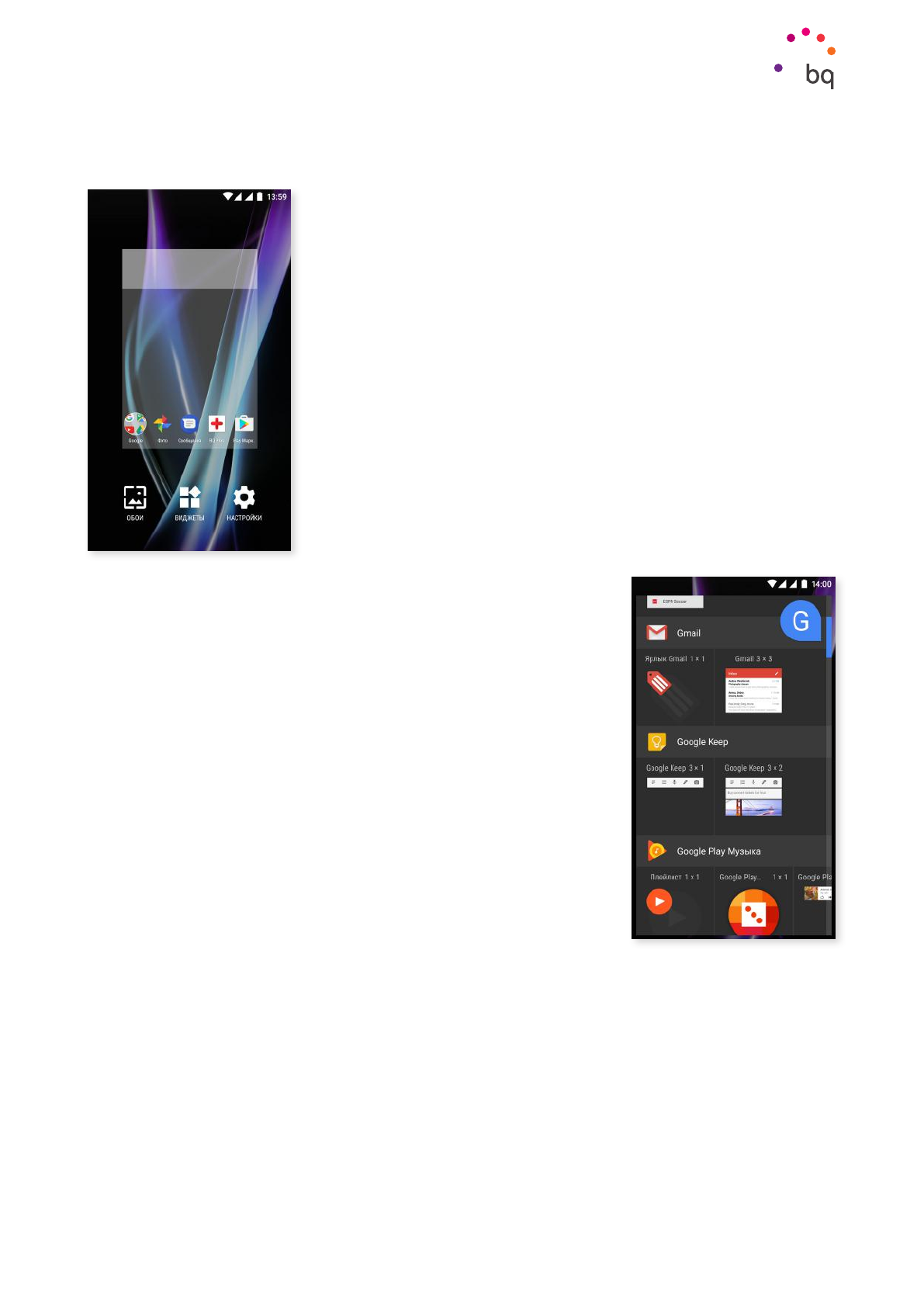
21
//
Aquaris X / X Pro
Полное Руководство Пользователя - русский язык
Элементы рабочего стола
Персонализация Главного экрана
Главный экран
можно растянуть вправо. Для перемещения
между
Главным экраном
и
Расширенными экранами
водите
пальцем по экрану вправо или влево Вы можете настраивать
эти экраны под себя, размещая на них изображения, ярлыки,
приложения или виджеты.
Чтобы изменить фон экрана или добавить виджет, нажмите
на один из экранов и удерживайте нажатие до тех пор, пока не
появится всплывающее окно со следующими опциями:
·
О б о и :
в ы б е р и те и з о б р а ж е н и е , к о то р о е в ы х о т и те
использовать в качестве фона для Главного и Расширенных
э к р а н о в , и н а ж м и те Ус т а н о в и т ь
ф о н э к р а н а
д л я
подтверждения выбора. Если выбранное изображение
слишком велико, его необходимо обрезать.
· Виджеты:
выберите те виджеты, которые вы бы хотели
видеть на
Главном экране.
Чтобы вам было легче
их найти, виджеты распределяются вертикально и в
алфавитном порядке. Все виджеты одного приложения
располагаются горизонтально для удобства работы
с ними. Если нажать и удерживать боковую панель,
появятся значки приложений, что упрощает их поиск.
·
Настройки:
здесь есть два варианта конфигурации
Главного экрана.
·
Показывать приложение Google:
данная функция появится на экране по
умолчанию. Сделав скользящее движение пальцем по экрану вправо, у вас
появится доступ к
Google Now,
где вы сможете видеть активированные карты
и выполнять любой поиск. Для этого необходимо зайти в
Настройки > Google >
Поиск > Лента и активировать ячейку Лента
.
·
Включить поворот экрана.
Главный экран по умолчанию настроен для
использования в вертикальной плоскости, но вы можете изменить его для
использования в горизонтальной плоскости, выбрав данную опцию. Таким
образом вы сможете поворачивать как Главный экран, так и меню приложений.